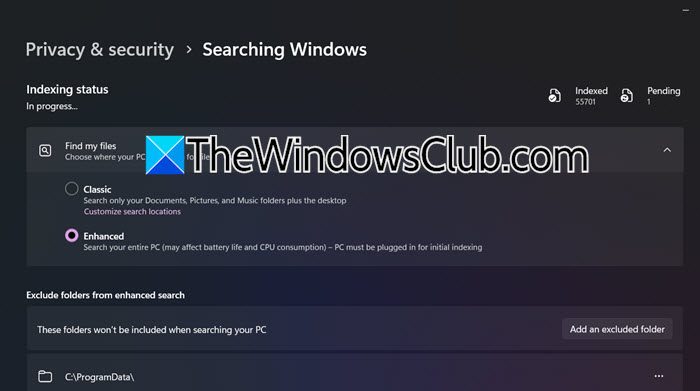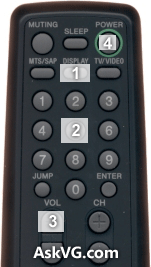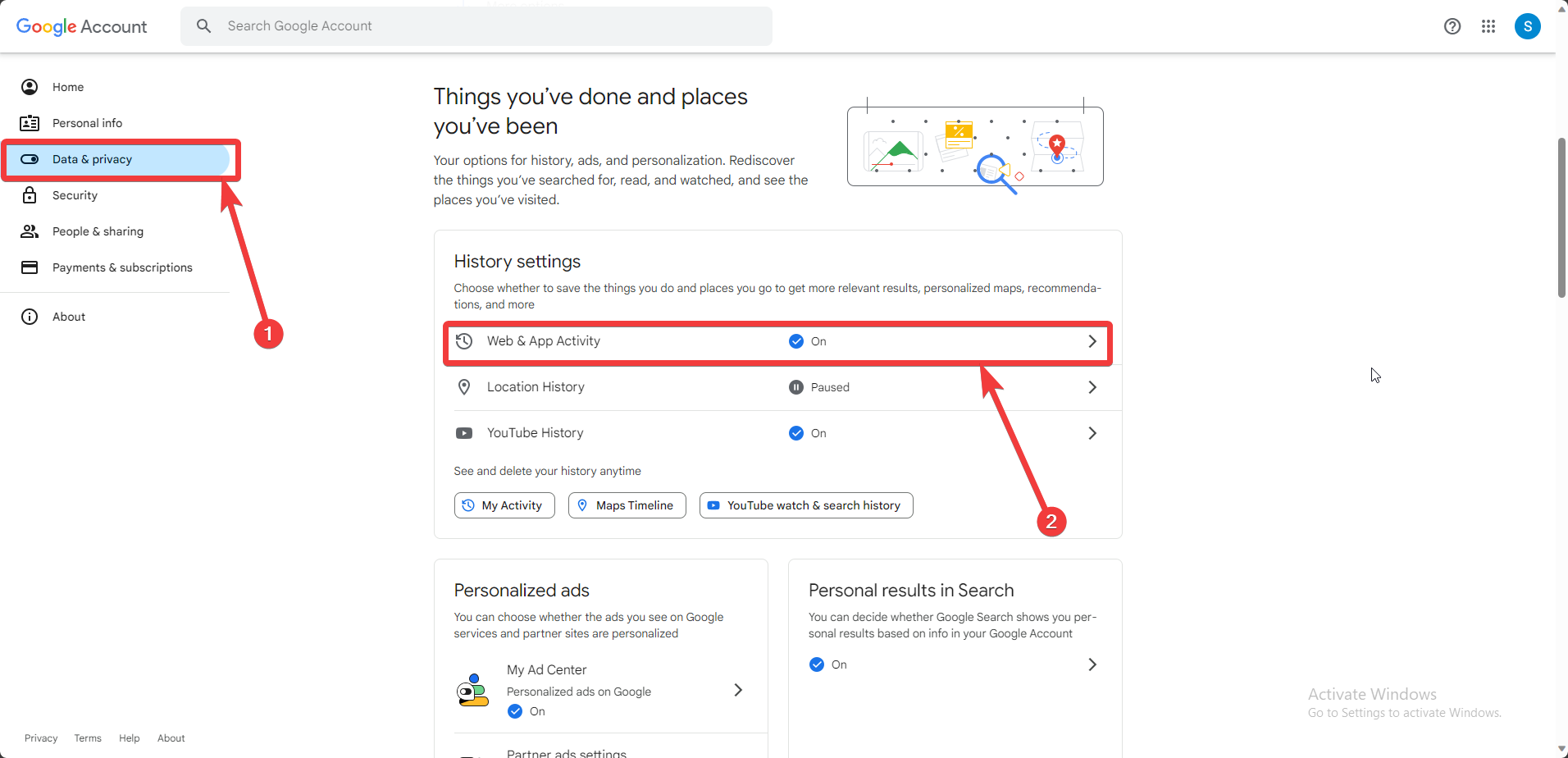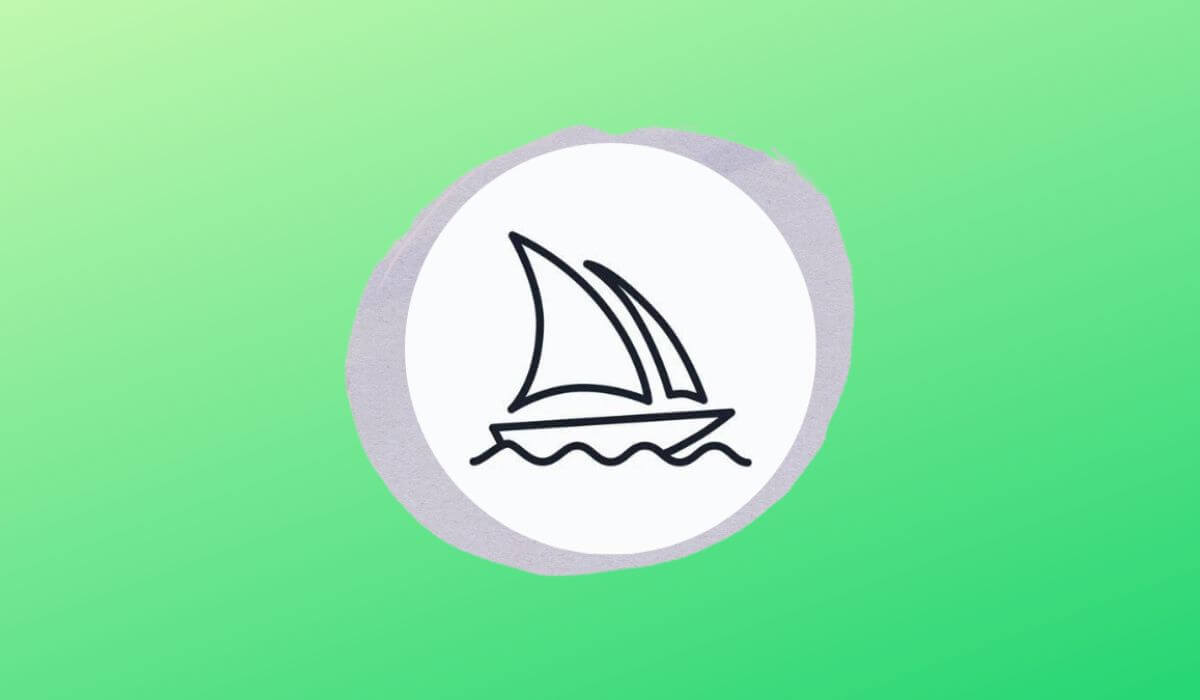SeO Microsoft Excel trava ao salvar um arquivo, as soluções fornecidas neste artigo ajudarão. Esse problema ocorre devido a diversas causas, como conflito com suplementos, conflito de antivírus ou antimalware ou arquivos do Office corrompidos.
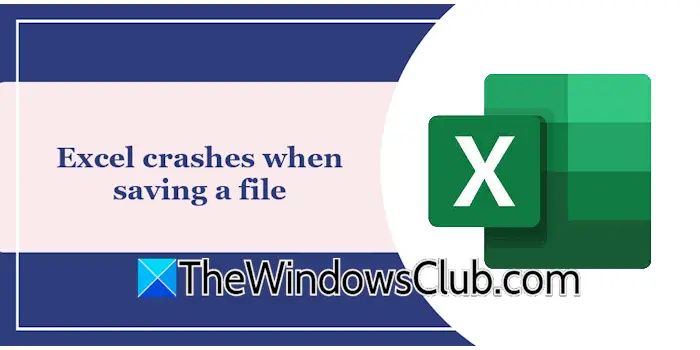
Corrigir falhas do Excel ao salvar um arquivo
Use as seguintes sugestões seExcel trava ao salvar um arquivoem seu computador Windows 11/10.
- Salve o arquivo em outro local
- Desative ou remova suplementos
- Desative seu antivírus
- Atualize ou reverta o Office para a versão anterior
- Escritório de reparos
- Desinstale e reinstale o Office
Todas essas correções são explicadas em detalhes abaixo:
1]Salve o arquivo em outro local
Tente salvar o arquivo em outro local. Se o Excel travar ao salvar um arquivo em uma unidade de rede mapeada, tente desconectar e reconectar a unidade.
2]Desative ou remova suplementos
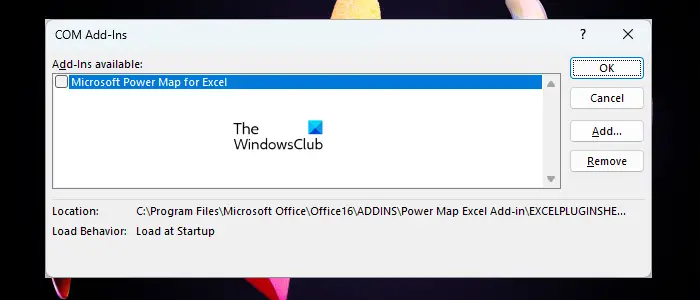
Em alguns casos, os suplementos instalados em aplicativos do Microsoft Office causam problemas. Este pode ser o seu caso. Desative todos os suplementos do Excel e verifique se você consegue salvar o arquivo. Se o Excel não travar desta vez, um dos suplementos está causando o problema. Para identificar os suplementos problemáticos, comece a habilitá-los um por um e salve o arquivo sempre que habilitar um suplemento. Quando o problema reaparecer, o suplemento que você acabou de ativar é o culpado.
3] Desative seu antivírus
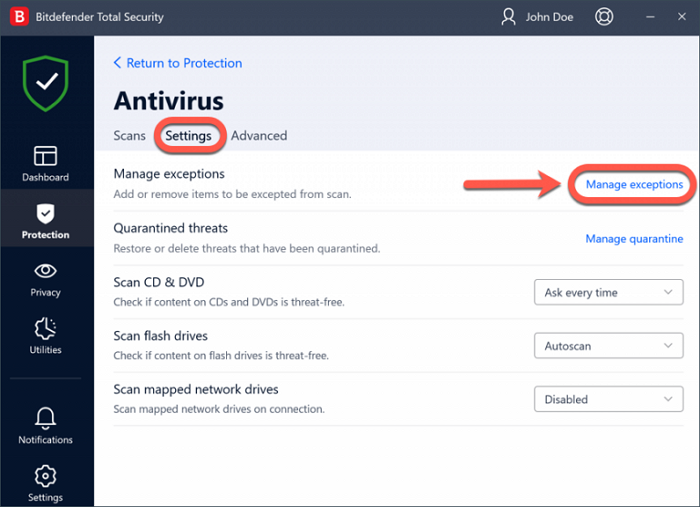
Uma possível causa desse problema é o conflito de antivírus. Este pode ser o seu caso. Para verificar isso, desative temporariamente o software antivírus ou antimalware e verifique se o problema ocorre. Se isso resolver o seu problema, talvez você precise.
O arquivo exe do Excel está localizado no seguinte local na unidade C:
C:\Program Files\Microsoft Office\root\Office16
4]Atualize ou reverta o Office para a versão anterior
Verifique manualmente as atualizações do Office e instale-as (se disponível). Abra o Excel e vá paraArquivo > Conta > Opções de atualização > Atualizar agora. O Microsoft Office verificará se há atualizações e as instalará, se disponíveis.
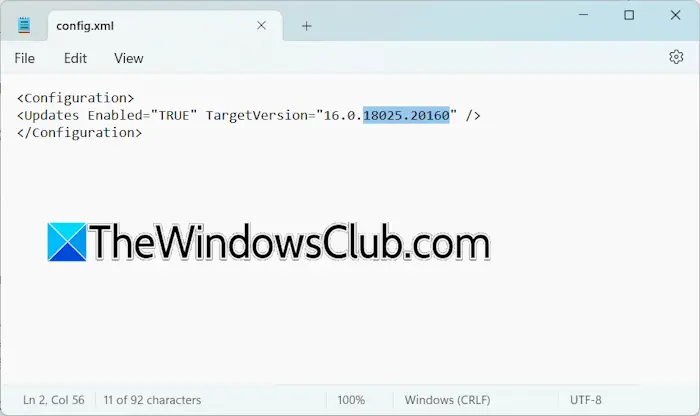
Se uma atualização não estiver disponível, você pode tentar. No entanto, apenas os aplicativos Clique para Executar do Microsoft Office podem ser revertidos para a versão anterior. Você pode visualizar o histórico de atualizações do Office no site oficial da Microsoft.
Após reverter o Microsoft Office para a versão anterior, não se esqueça de desabilitar as atualizações automáticas. Por padrão, o Office verifica atualizações automaticamente. Se você não fizer isso, o Office será atualizado automaticamente para a versão mais recente.
5] Escritório de reparos

Uma possível causa desse problema são os arquivos corrompidos do Office, que podem ser corrigidos executando um. Execute um reparo online.
6]Desinstale e reinstale o Office
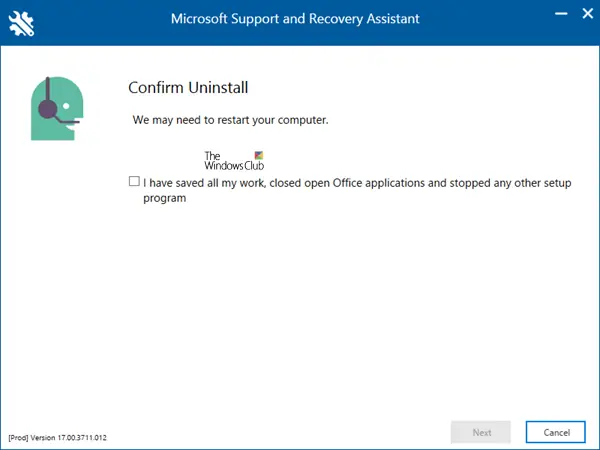
O último recurso é desinstalar e reinstalar o Office. Use opara remover completamente o Office do seu sistema. Agora, reinicie o sistema e reinstale o Office.
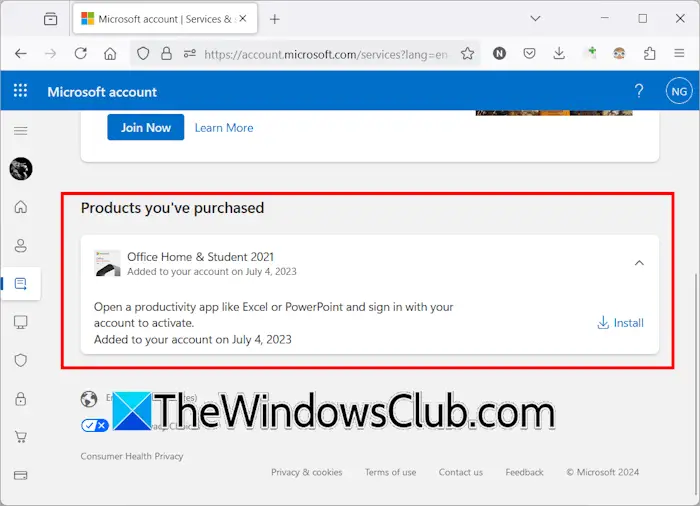
Você pode baixar o Office fazendo login em sua conta da Microsoft. Os produtos que compramos da Microsoft são adicionados à nossa conta Microsoft. Faça login em sua conta da Microsoft e selecione oAssinaturascategoria do lado esquerdo. CliqueInstalarno aplicativo Office para baixá-lo.
Leia a seguir:.
Por que o Excel continua falhando ao salvar?
Pode haver vários motivos pelos quais o Excel não consegue salvar seu arquivo. Às vezes, um usuário não tem permissão para salvar um arquivo em um local específico. Em alguns casos, um conflito de antivírus causa esse problema. O problema também pode ocorrer devido a um suplemento conflitante instalado no Excel.
Como faço para reparar um arquivo Excel?
Você podearquivo sem abri-lo. Abra o Microsoft Excel e clique emAbrirou pressione oCtrl + Ochaves. Agora, cliqueNavegare selecione o arquivo que deseja reparar. Agora, clique na seta suspensa no botão Abrir e selecioneAbrir e Reparar.


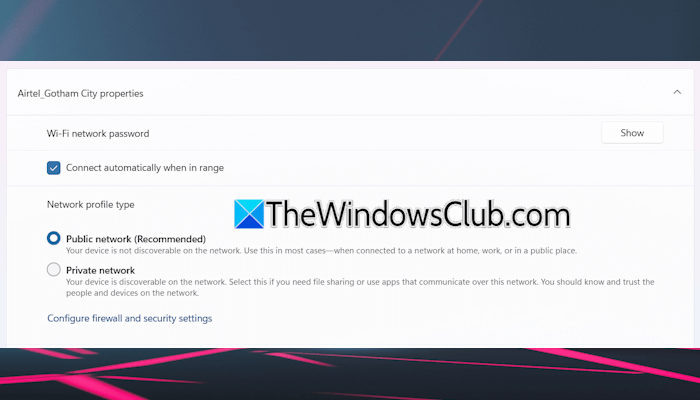
![O microfone ativa o som no Windows 11 [Fix]](https://elsefix.com/tech/tejana/wp-content/uploads/2024/12/Mic-unmutes-itself-on-Windows-fix.jpg)